- Pengertian VPN (Virtial Private Network)
Dan disebut Private Network karena VPN sifatnya privat maksudnya hanya orang tertentu saja yang dapat mengaksesnya. Data yang dikirimkan melalui VPN terenkripsi sehingga cukup aman dan rahasianya tetap terjaga, meskipun dikirimkannya melalui jaringan internet, itulah definisi dari VPN.
- Fungsi VPN
- Menyembunyikan Alamat IP
- Mengubah alamat IP
- Enkripsikan Transfer Data
- Sembunyikan lokasi Anda
- Akses situs web yang diblokir
- Pengertian PPTP
PPTP adalah singkatan dari Point-to-Point Tunneling Protocol. Aturan komunikasi ini memungkinkan pengguna memperluas jaringan pribadi mereka dengan melakukan “tunneling” melalui jaringan publik tak aman yang bertindak sebagai VPN.
APA SAJA YANG DIBUTUHKAN?
- Server dengan OS Ubuntu Server 18.04 LTS atau OS Linux lain yang berbasis Debian.
- Memiliki akses sudo atau sebagai root pada server.
- Client dengan OS Windows, Linux, atau yang lainnya bisa menyesuaikan saja.
- Port PPTP yang terbuka pada server, yaitu TCP 1723.
- Akses internet.
1. Untuk langkah pertama jangan lupa kalian untuk update/upgrade repositorynya terlebih dahulu .
- Setelah itu, Tambahkan IP Address Resolver pada /etc/ppp/pptpd-options
4. Setelah itu kalian buat user untuk pptpd pada file /etc/ppp/chap-secrets.
5. Konfigurasi Alokasi IP Address Tunnel
Konfigurasikan alokasi pada file /etc/pptpd.conf lalu tambahkan ip sesuai yang ingin diberikan.
localip merupakan alamat IP Tunnel untuk VPN Server, sedangkan remoteip merupkan rentang IP Address Tunnel yang akan dialokasikan ke VPN Client.
6. Aktifkan IP dengan cara mengahapus tanda # pada IP tersebut.
7. Kemudian sudo sysctl -p untuk mengaktifkan
8. Mengaktifkan Firewall NAT
Ini bertujuan untuk merubah atau menyembunyikan field IP Address Tunnel untuk diwakilkan dengan field IP Address public dari VPN Server. Konfigurasikan sesuai command berikut ini.
eth0 merupakan nama interface jaringan pada server yang digunakan sebagai jalur ke internet, jadi bisa disesuaikan.
9. Lalu tambahkan perintah sudo systemct start pptpd.
10. Setelah itu aktifkan dengan command/perintah sudo systemctl enable pptpd.
11. Selanjutnya kita cek apakah systemnya sudah aktif atau blum, dengan command, sudo systemctl status pptpd.
12. Buka setinagan VPN.
13. Klik tambahakan VPN connection
14. Masukan atau daftarkan VPN kalian
 Reviewed by Rizka Maulana
on
December 01, 2020
Rating:
Reviewed by Rizka Maulana
on
December 01, 2020
Rating:
















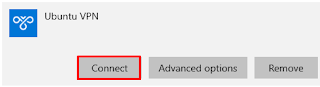






No comments: